Driver Razer Deathadder yang ketinggalan zaman dapat menyebabkan banyak masalah mouse yang mengganggu. Untuk memastikan Razer Deathadder tingkat atas Anda bekerja dengan kinerja terbaiknya, Anda harus selalu menginstal driver Razer Deathadder terbaru.
Coba metode ini
- Bagaimana cara memperbarui Driver Razer Deathadder Anda?
- Bagaimana cara memperbaiki masalah umum Razer Deathadder?
Bagaimana cara memperbarui Driver Razer Deathadder Anda?
Ada dua cara bagi Anda untuk mendapatkan unduhan dan menginstal driver Razer Deathadder terbaru:
Opsi 1 – Secara Manual – Anda memerlukan beberapa keterampilan komputer dan kesabaran untuk memperbarui driver Anda dengan cara ini karena Anda perlu menemukan driver yang tepat secara online, mengunduhnya, dan menginstalnya langkah demi langkah.
ATAU
Opsi 2 – Secara Otomatis (Disarankan) – Ini adalah opsi tercepat dan termudah. Semuanya dilakukan hanya dengan beberapa klik mouse – mudah bahkan jika Anda seorang pemula komputer.
Opsi 1: Perbarui driver Razer Deathadder Anda secara manual
Untuk memperbarui Razer Deathadder Anda secara manual, Anda dapat mengunduh driver lawas terbaru dan menginstalnya secara manual, atau Anda dapat mengunduh aplikasi Razer Synapse 2.0 untuk memperbarui dan mengelola Razer Deathadder Anda.
1) Pergi ke Razer Dukungan Kematian untuk Unduhan Driver . Anda dapat mengunduh driver secara langsung atau mengunduh perangkat lunak Razer Synapse.
 Perangkat lunak Razer Synapse adalah manajer perangkat berbasis cloud yang mencakup pengaturan konfigurasi untuk mouse Razer dan mengelola pembaruan driver. Ini adalah kit yang berguna untuk mouse Razer Anda. Sayangnya, itu juga termasuk bug yang membuat frustrasi.
Perangkat lunak Razer Synapse adalah manajer perangkat berbasis cloud yang mencakup pengaturan konfigurasi untuk mouse Razer dan mengelola pembaruan driver. Ini adalah kit yang berguna untuk mouse Razer Anda. Sayangnya, itu juga termasuk bug yang membuat frustrasi. 2) Klik dua kali file yang diunduh dan ikuti petunjuk di layar untuk menyelesaikan penginstalan.
3) Restart komputer Anda setelah menyelesaikan instalasi.
Opsi 2: Perbarui driver Razer Deathadder Anda secara otomatis (Disarankan)
Jika Anda tidak memiliki waktu, kesabaran, atau keterampilan komputer untuk memperbarui driver Razer Deathadder secara manual, Anda dapat melakukannya secara otomatis dengan Pengemudi Mudah .
Pengemudi Mudah akan secara otomatis mengenali sistem Anda dan menemukan driver yang tepat untuk itu. Anda tidak perlu tahu persis sistem apa yang dijalankan komputer Anda, Anda tidak perlu mengambil risiko mengunduh dan menginstal driver yang salah, dan Anda tidak perlu khawatir membuat kesalahan saat menginstal. Razer Anda atau driver mouse lainnya tidak terkecuali.
Semua driver di Driver Easy datang langsung dari pabrikan. Mereka semua resmi dan aman.Anda dapat memperbarui driver Anda secara otomatis dengan Driver Easy versi GRATIS atau Pro. Tetapi dengan versi Pro hanya membutuhkan 2 klik:
satu) Unduh dan instal Pengemudi Mudah .
2) Lari Pengemudi Mudah dan klik Memindai sekarang tombol. Driver Easy kemudian akan memindai komputer Anda dan mendeteksi driver yang bermasalah.
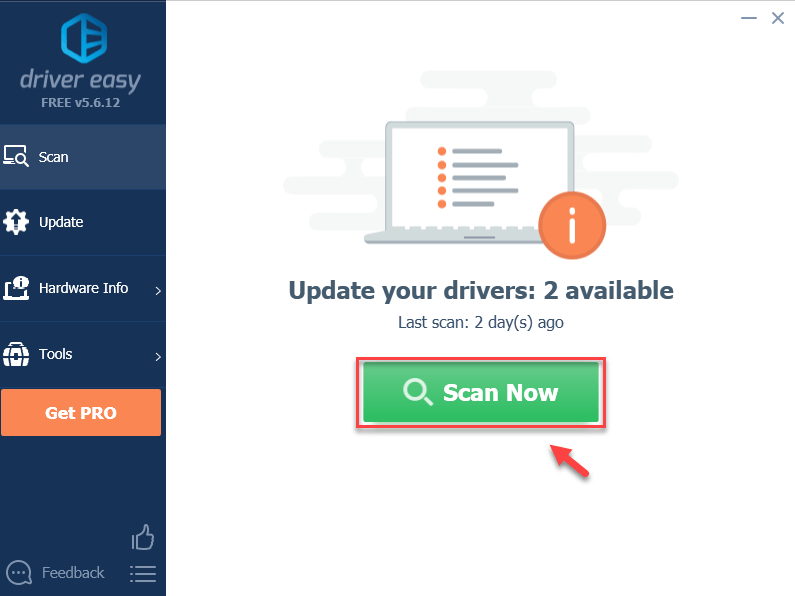
3) Klik Perbarui Semua untuk secara otomatis mengunduh dan menginstal versi yang benar dari semua driver yang hilang atau kedaluwarsa pada sistem Anda (ini memerlukan: Versi pro – Anda akan diminta untuk memutakhirkan saat Anda mengeklik Perbarui Semua).
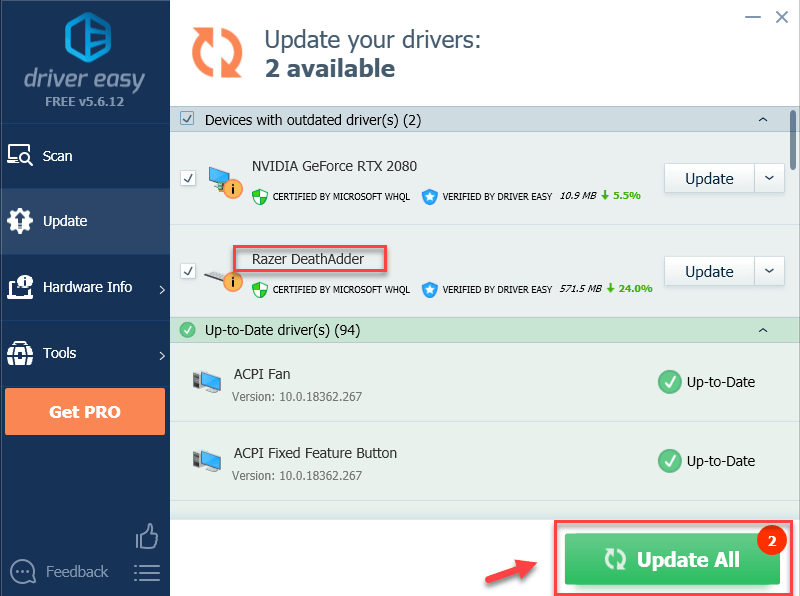
Catatan: Anda dapat melakukannya secara gratis jika Anda suka, tetapi sebagian manual.
Jika Anda memerlukan bantuan, silakan hubungi tim dukungan Driver Easy Pro di .4) Mengulang kembali komputer Anda, lalu periksa apakah masalah mouse Razer Deathadder Anda telah teratasi.
Bagaimana cara memperbaiki masalah umum Razer Deathadder?
Mouse Razer Deathadder Anda tidak berfungsi? Mungkin mouse tertinggal, beku, gagap. Atau tidak ada lampu, tidak ada gerakan kursor, tidak ada respons. Tidak apa-apa. Setiap kali Anda menemukan Razer Deathadder tidak berfungsi, Anda dapat mencoba metode pemecahan masalah berikut untuk menyelesaikan masalah.
Mouse tidak merespon sama sekali?
- Pengemudi
- mouse
1. Coba sambungkan ke PC lain
Jika mouse berfungsi dengan baik di komputer itu, pasti ada yang salah dengan komputer ini yang membuat Mouse Razer Deathadder Anda tidak berfungsi dengan baik. Anda dapat mencoba perbaikan di bawah ini untuk menyelesaikan masalah.
Jika masalah berlanjut di komputer lain, itu mungkin masalah mouse Anda. Anda dapat memeriksa garansi dan kontak Anda Dukungan Razer untuk memperbaiki atau mengganti mouse Anda.
2. Periksa port dan pengaturan USB Anda
Jika Mouse Razer Anda tidak merespons sama sekali, Anda dapat memeriksa apakah USB terpasang dengan benar dan mencoba port USB lain untuk melihat apakah itu berfungsi.
Jika mouse Anda masih tidak berfungsi, Anda mungkin memerlukan mouse cadangan untuk mengubah manajemen daya USB.
Razer Deathadder Anda tidak berfungsi dapat disebabkan oleh port USB. Untuk menghemat daya, Windows akan mematikan USB Anda saat tidak digunakan. Terkadang, mereka gagal menghidupkannya kembali. Anda dapat memperbaiki perubahan pengaturan dengan mengikuti langkah-langkah di bawah ini:
1) Pada keyboard Anda, tekan tombol Tombol logo Windows dan x pada saat yang sama, lalu pilih Pengaturan perangkat .
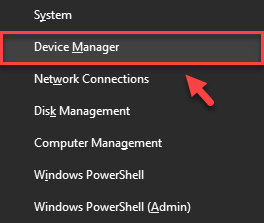
2) Dalam Pengaturan perangkat jendela, klik dua kali pada Pengontrol Bus Serial Universal untuk memperluas daftar drop-down.
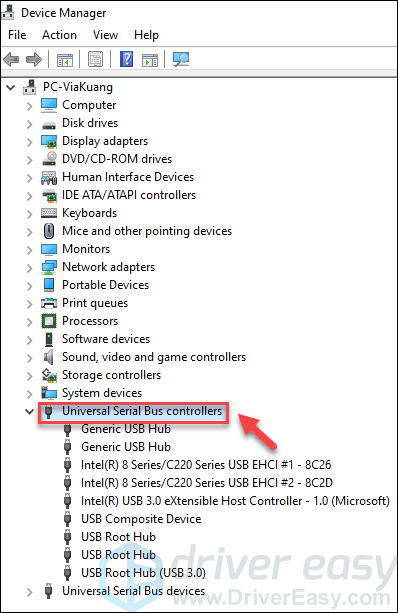
3) Klik kanan salah satu dari Hub USB dan pilih Properti .
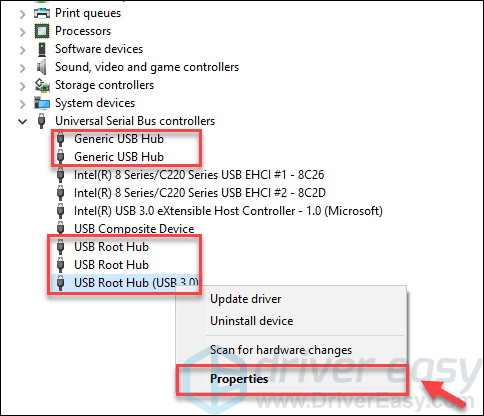
4) Dalam Properti jendela, pilih Manajemen daya tab, dan batalkan pilihan Izinkan komputer mematikan perangkat ini untuk menghemat daya , lalu klik Oke .
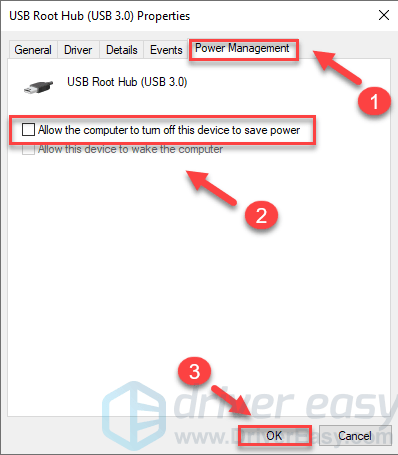
5) Jika ada lebih dari satu Hub USB di PC Anda, ulangi langkah 3 dan 4 di atas untuk menerapkan pengaturan yang sama ke lainnya Hub USB .
Setelah menyelesaikan langkah-langkah di atas, Anda dapat memeriksa apakah mouse Razer Deathadder Anda berfungsi.
3. Copot driver Razer Deathadder Anda
Anda selalu dapat menghapus driver Razer Deathadder Anda jika tidak berfungsi. Berikut adalah cara melakukannya:
1) Klik kanan pada Awal menu (ikon logo Windows) dan pilih Pengaturan perangkat .
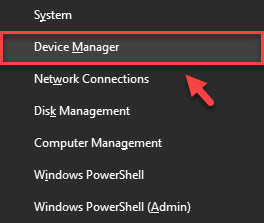
2) Klik Melihat dan pilih Tampilkan perangkat tersembunyi . Klik dua kali Mouse dan perangkat penunjuk lainnya untuk memperluas daftar drop-down.

3) Klik kanan Pengemudi Razer Deathadder dan pilih Copot pemasangan perangkat . Juga, hapus instalan semua driver pendukung yang tersembunyi.
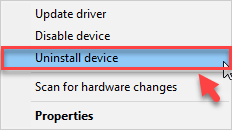
4) Anda kemudian akan diminta untuk mengkonfirmasi pilihan Anda. Pilih Copot pemasangan .
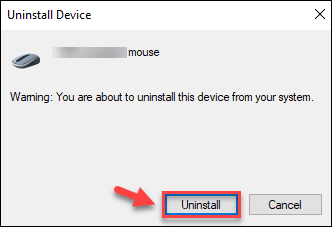
5) Setelah mencopot pemasangan, Anda tidak akan dapat menggunakan mouse Anda. Jangan khawatir, cukup cabut mouse Anda, lalu pasang kembali untuk melihat apakah berfungsi.
Windows akan membantu Anda menginstal ulang driver untuk mouse Anda.
Jika mouse Razer Deathadder Anda masih tidak berfungsi, Anda harus melanjutkan ke langkah berikutnya.
Mouse tertinggal, tidak bergerak?
1. Bersihkan mouse Anda
Jika kursor tidak bergerak, mungkin karena sensor mouse Anda kotor.
Bersihkan sensor menggunakan Q-tip yang dilapisi sedikit alkohol. Biarkan sensor mengering selama 5 menit sebelum mencoba mouse lagi.
2. Sesuaikan Pengaturan Sinapsis Razer
Jika Anda telah menginstal Razer Synapse, menyesuaikan beberapa pengaturan Razer Synapse dapat memperbaiki pembekuan mouse secara acak.
1) Buka Sinapsis Razer.
2) Klik tombol Pertunjukan tab, lalu sesuaikan Tingkat Polling mulai 500 jika diperlukan.
3) Klik tombol Kalibrasi tab, lalu pilih Kalibrasi Permukaan opsi jika saat ini tidak aktif.
5) Jika Anda tidak memiliki mouse pad Razer, pilih Yang lain pilihan dan mouse pad Anda. Ikuti petunjuk untuk mengkalibrasi alas mouse.
Kami harap ini membantu menyelesaikan masalah Anda. Jika Anda memiliki pertanyaan, jangan ragu untuk meninggalkan kami komentar di bawah ini.




![2 Cara Gratis Terbaik untuk mengunduh MP4 [2022]](https://letmeknow.ch/img/knowledge/24/2-best-free-ways-download-mp4.png)
![[PANDUAN LENGKAP] Cara Meningkatkan Bass di Windows 10 | Tips 2021](https://letmeknow.ch/img/knowledge/53/how-boost-bass-windows-10-2021-tips.png)
![[ASK] Kesalahan Terkunci File Konten Steam (2024)](https://letmeknow.ch/img/knowledge-base/92/steam-content-file-locked-error.png)